Konfigurowanie praw dostępu dla użytkowników Sklepu
12 marca 2022
Jeśli razem z kolegami pracujesz nad prowadzeniem sklepu internetowego, wygodnym rozwiązaniem może być podział praw dostępu między pracowników, tak aby każdy był odpowiedzialny tylko za swoją część pracy i nie przeszkadzał przypadkowo innym.
Prawa dostępu można konfigurować z poziomu trzech różnych aplikacji (w zależności od tego, której z nich używasz):
- w aplikacji "Team", sekcja "Profil wybranego użytkownika → Dostęp → Sklep" (kliknij przycisk z prawami dostępu po prawej stronie);
- w aplikacji "CRM", sekcja "Profil wybranego użytkownika → Dostęp → Sklep" (kliknij przycisk z prawami dostępu po prawej stronie);
- w aplikacji "Kontakty", sekcja "Profil wybranego użytkownika → Dostęp → Sklep" (kliknij link "Dostosuj" obok praw dostępu po prawej stronie).
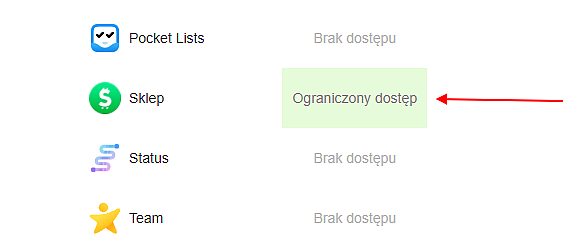
Jeśli użytkownik nie może mieć pełnego dostępu do wszystkich funkcji sklepu internetowego, wybierz poziom dostępu "Ograniczony dostęp".

Włącz dostęp do tych sekcji i funkcji, z których użytkownik powinien mieć możliwość korzystania.
- Zarządzanie zamówieniami (dostęp do sekcji "Zamówienia")
- Zarządzanie klientami (dostęp do sekcji "Kupujący")
- Zarządzanie ogólnymi ustawieniami (dostęp do sekcji "Ustawienia")
- Zarządzaj usługami (w sekcji "Towary")
- Zarządzanie kategoriami i listami towarów (w sekcji "Towary")
- Import i eksport danych (dostęp do sekcji "Import/Eksport")
- Korzystanie z narzędzi marketingowych (dostęp do sekcji "Marketing")
- Konfigurowanie narzędzi marketingowych (uwzględnia się, jeśli jest włączony dostęp do sekcji "Marketing")
- Wyświetlanie raportów (dostęp do sekcji "Raporty")
- Edycja stron (dostęp do sekcji "Projekt → Strony")
- Edycja projektu (dostęp do "Wygląd" i "Szablony" w sekcji "Projekt")
- Zarządzanie towarami (w sekcji "Towary"):
- Tylko do odczytu towarów;
- Edycja towarów i dodawanie nowych towarów;
- Pełny dostęp (możliwość masowej modyfikacji i usuwania towarów).
- Może wykonywać operacje na zamówieniach (w sekcji "Zamówienia"): wybierz operacje, które powinny być dostępne dla użytkownika podczas przetwarzania zamówień.


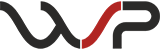

0 komentarzy